Jei ieškote greito sprendimo pasidalyti nuotraukomis su draugais ir kolegomis, jums patiks Blinq. Tai puiki programa, kurią vienu spustelėjimu galite naudotibendrinkite savo kompiuteryje saugomus vaizdus nereikalaudami, kad įkeltumėte juos į bet kurį tarpinį serverį. Pats jūsų kompiuteris (ar „Windows“, ar „Mac“) veikia kaip serveris, todėl jums nereikia rankiniu būdu įkelti nuotraukų į bet kurią internetinę vietą. Programą lengva sukonfigūruoti. Viskas, ko jums reikia, yra nurodyti nuotraukų kolekcijos aplankus, kuriuos norite sinchronizuoti su „Blinq“ paskyra, ir suteikti Dalintis prieiga prie savo draugų, kad jie galėtų dalintis jūsų nuotraukakolekcija. Žiniatinklio sąsajoje yra aptakus vaizdų žiūriklis su naršymo valdikliais, kad būtų galima lengvai pereiti prie bendrų vaizdų ir aplankų. Naudodamiesi „iOS“ programa, galite iš karto peržiūrėti bendrintas nuotraukas „iDevice“, nereikia naršyti į bendrinamas vietas.
„Windows“ žiniatinklio klientas leidžia jums sukurti naują vartotojo abonementą. Paleidę programą, pasirinkite naują abonemento parinktį, įveskite savo Vartotojo vardas, el. Paštas ir Slaptažodis, ir paspauskite Sukurti paskyrą mygtuką.
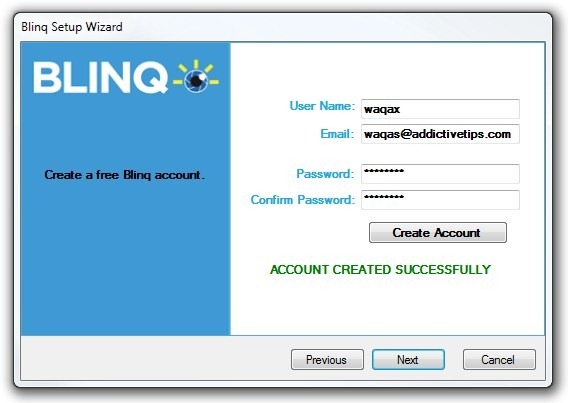
Kitas tipas įveskite Blinq vardas. Kadangi galite sujungti kelis kompiuterius į vieną vartotojo abonementą, galite identifikuoti kiekvieną kompiuterį atskiru vardu. Paspaudus Kitas užbaigia sąrankos vedlį.
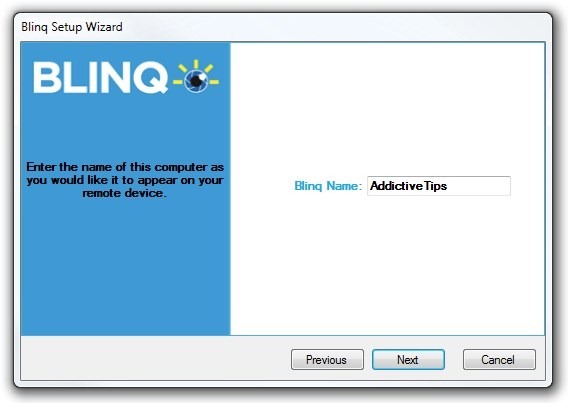
Sukonfigūravusi programą, ji sėdės sistemos dėkle. Iš jo dėklo meniu galite pasirinkti Tvarkykite nuotoliniu būdu matomus nuotraukų aplankus norėdami pridėti vaizdų katalogus, kuriuos norite sinchronizuoti. Programa leidžia jums pridėti kelis katalogus ir galite juos perjungti nepridedami ir nepašalindami aplankų.
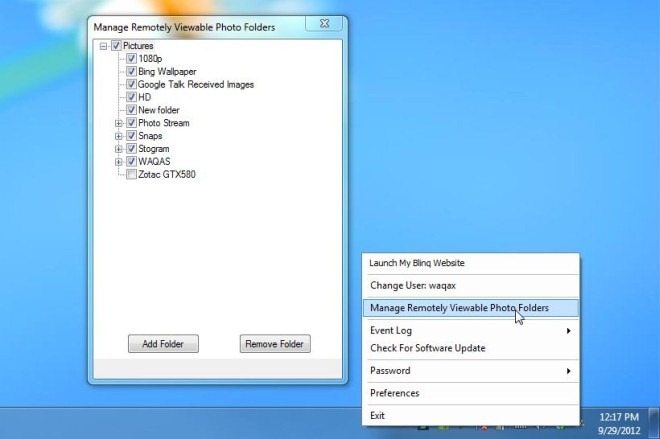
Kitas pastebimas „Blinq“ bruožas yra jo galimybė priimti nuotraukas iš atokių vietų. Pasirinkite Nuostatos iš sistemos dėklo meniu ir eikite į Nuotraukų vietos skirtuką, jei norite pakeisti numatytąjį gautų failų vaizdų aplanką.
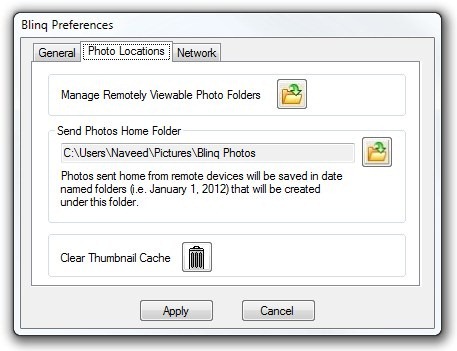
Kai visi nustatymai bus sukonfigūruoti, jūs būsitegali pasiekti vaizdus iš interneto ar „iPhone“. Reikia pažymėti, kad kadangi vaizdai yra bendrinami tiesiogiai iš jūsų kompiuterio, įsitikinkite, kad kompiuteris nėra išjungtas, o bendrinami vaizdų katalogai yra prieinami. Tiesiog prisijunkite prie „Blinq“ tinklalapio ir pasirinkite kompiuterį, su kuriuo susiejote savo sąskaitą, kad galėtumėte peržiūrėti bendrintas nuotraukas.
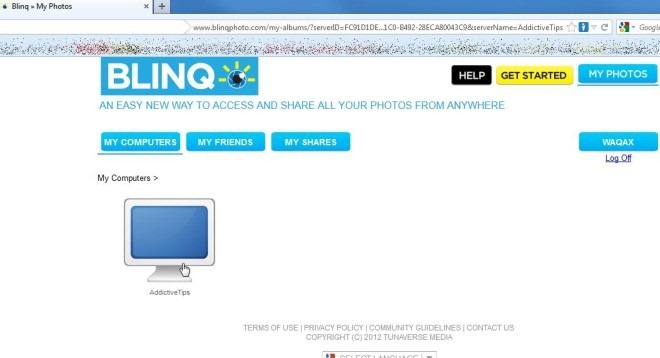
Žiniatinklio sąsaja leidžia jums pridėti draugų ir rankiniu būdu pažymėti nuotraukas, kurias norite bendrinti su draugais.
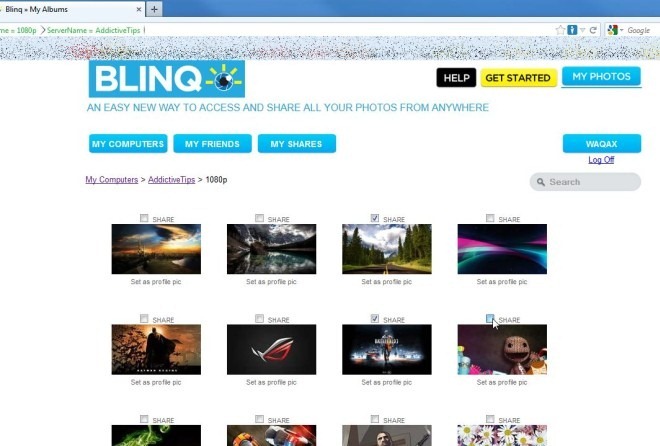
Kadangi kitas pagrindinis žiniatinklio paslaugos bruožas yraJei norite suteikti prieigą prie vaizdų aplanko keliaudami, „Blinq“ „iOS“ variantas bus tobulas jūsų kompanionas (dar nemylėkite „Android“ vartotojų). Programa mobiliesiems leidžia peržiūrėti nuotraukas, pridėti draugų iš „Facebook“ paskyros ir siųsti nuotraukas atgal į kompiuterį, paimtą iš įrenginio fotoaparato.
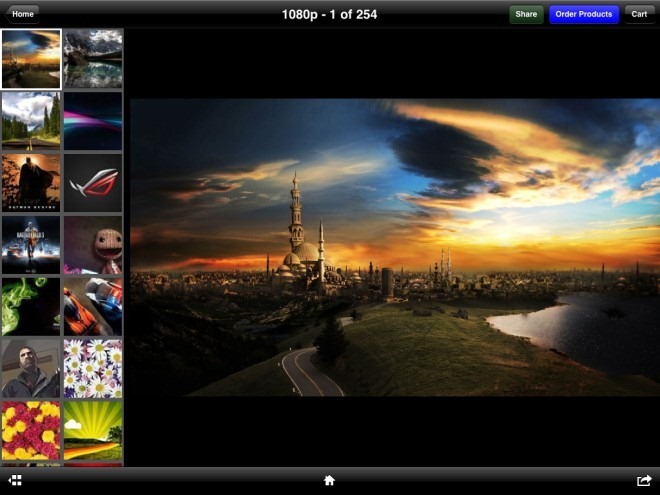
„Blinq“ galima naudoti „Windows“ ir „Mac OS X“. Testavimas buvo atliktas naudojant „Windows 7“ 64 bitų.
Atsisiųskite „Blinq“




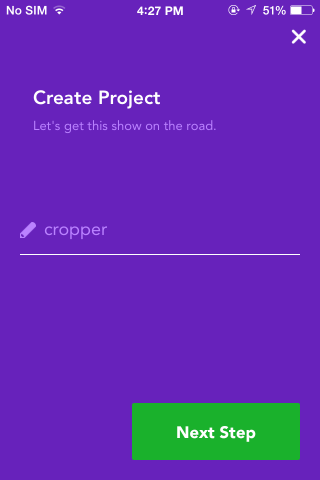








Komentarai